Für Android gelöschte Dateien wiederherstellen - so geht's
In der heutigen digitalen Welt speichern wir eine Vielzahl von Dateien auf unseren Android-Geräten, sei es Fotos, Videos, Dokumente oder andere wichtige Daten. Es kann jedoch vorkommen, dass wir versehentlich Dateien löschen oder dass Dateien aufgrund von Systemfehlern oder anderen Gründen verloren gehen.
Glücklicherweise gibt es verschiedene Möglichkeiten, gelöschte Dateien unter Android wiederherzustellen. In diesem Beitrag stellen wir Ihnen fünf effektive Methoden vor, mit denen Sie Ihre verlorenen Dateien problemlos wiederherstellen können.

Der beste Weg zum Android Wiederherstellen gelöschter dateien
Eine der zuverlässigsten Methoden, um gelöschte Dateien auf Android wiederherzustellen, ist die Verwendung einer professionellen Datenwiederherstellungssoftware. Der effektivste Weg, um gelöschte Dateien auf Android-Geräten wiederherzustellen, ist die Verwendung der Software AnyRecover.
AnyRecover ist eine leistungsstarke Datenwiederherstellung Software, die speziell für die Wiederherstellung von verlorenen, gelöschten oder formatierten Dateien auf verschiedenen Speichermedien entwickelt wurde. Es unterstützt auch die Wiederherstellung von gelöschten Dateien auf Android-Geräten.
Warum AnyRecover?
- 1. Anfängerfreundlich: die Schnittstelle ist einfach und klar, leicht zu bedienen.
- 2. Hohe Erfolgsquote: Es kann fast alle gelöschten Dateien auf Android-Geräten wiederherstellen.
- 3. Unterstützt verschiedene Dateitypen: z.B. Fotos, Videos, Kontakte, Nachrichten, Dokumente und mehr als 1000 andere Dateien.
- 4. Umfassendes Scannen & Vorschau: Sie können entweder mit einem Klick reparieren oder eine gezieltere Reparatur wählen.
 Hinweis
Hinweis
Es ist jedoch wichtig zu beachten, dass das Wiederherstellungsergebnis von verschiedenen Faktoren abhängt, wie z. B. dem Zustand des Geräts und ob die gelöschten Dateien überschrieben wurden. Es wird empfohlen, die Wiederherstellung so früh wie möglich durchzuführen, um die Chancen auf eine erfolgreiche Datenwiederherstellung zu erhöhen.
Schritte zum Wiederherstellen gelöschter Dateien Android mit AnyRecover
Schritt 1: Herunterladen & Verbinden:
Starten Sie iMyFone AnyRecovery auf Ihrem Computer und verbinden Sie Ihr Android-Gerät mit dem Computer.
Schritt 2: Scannen Sie das Android-Gerät nach gelöschten Dateien:
Wählen Sie ""Weitere Tools", klicken Sie auf "Android Datenrettung". AnyRecover scannt Ihr Android-Gerät. Dies kann einige Zeit dauern.
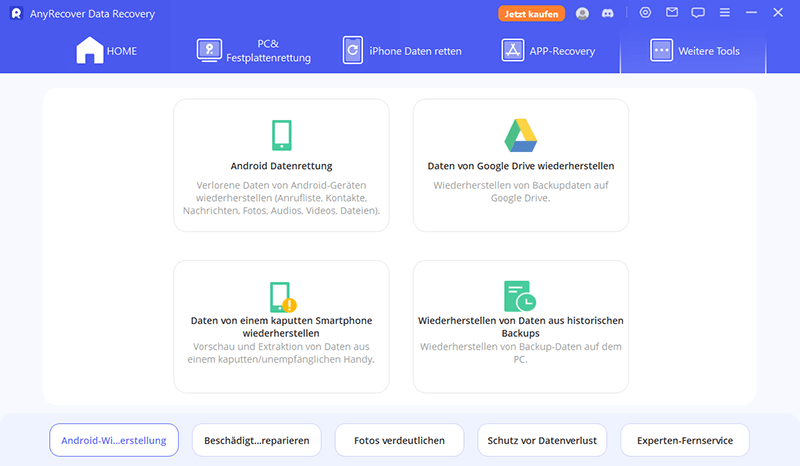
Schritt 3: Wiederherstellung gelöschter Dateien Android:
Wählen Sie die gewünschten Dateien aus und klicken Sie auf "Wiederherstellen", um sie auf Ihrem Computer zu speichern.
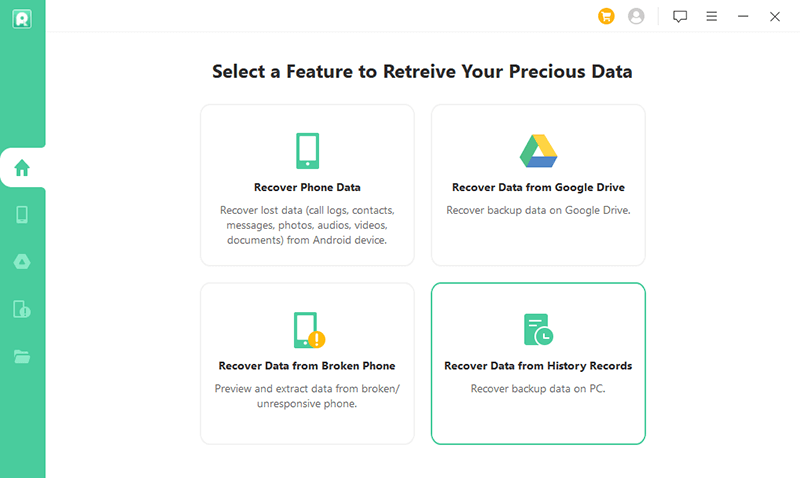
Schritt 4: Vorschau & Speichern:
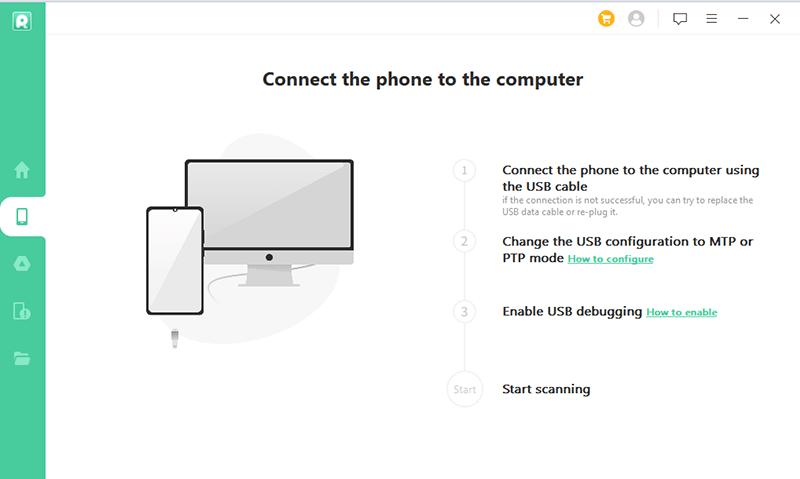
Sobald der Scan abgeschlossen ist, können Sie eine Vorschau der wiederherstellbaren Dateien anzeigen. Wählen Sie den Speicherort des Android-Geräts aus.
4 Apps zum Android gelöschte Dateien Wiederherstellen ohne PC
Wenn Sie keinen PC zur Hand haben, gibt es auch verschiedene Apps, die Ihnen dabei helfen können, gelöschte Dateien auf Android wiederherzustellen. Hier sind vier beliebte Apps für die Datenwiederherstellung:
1. iMyFone D-Back (Android)
iMyFone D-Back (Android) ist eine professionelle Datenwiederherstellungssoftware für Android-Geräte. Die App ist einfach zu bedienen und bietet eine hohe Erfolgsrate bei der Wiederherstellung von gelöschten Daten.
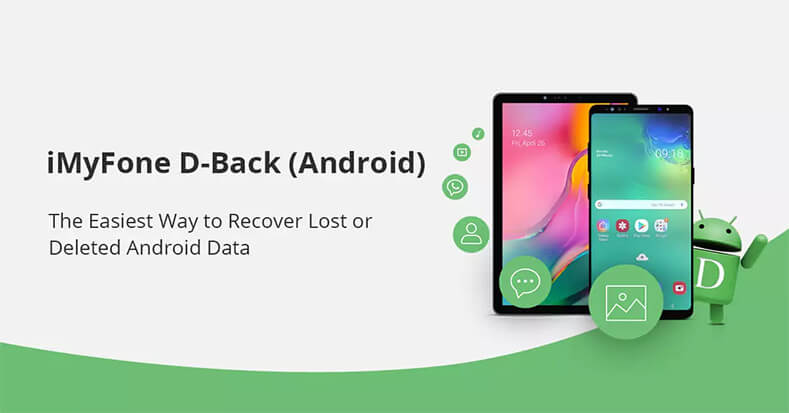
2. DiskDigger (Android)
DiskDigger ist eine leistungsstarke App zur Wiederherstellung von gelöschten Dateien auf Android-Geräten. Sie kann gelöschte Fotos, Videos, Musik, Dokumente und andere Dateitypen wiederherstellen. Die App kann sowohl auf dem internen Speicher als auch auf der SD-Karte scannen und bietet eine Vorschau der wiederherstellbaren Dateien.
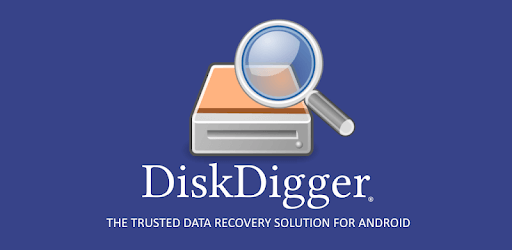
3. GT Recovery
GT Recovery ist eine benutzerfreundliche App, mit der Sie gelöschte Dateien auf Ihrem Android-Gerät wiederherstellen können. Die App unterstützt die Wiederherstellung von Fotos, Videos, Kontakten, Nachrichten und anderen Dateien. Beachten Sie, dass GT Recovery Root-Zugriff erfordert, um auf den internen Speicher zuzugreifen.
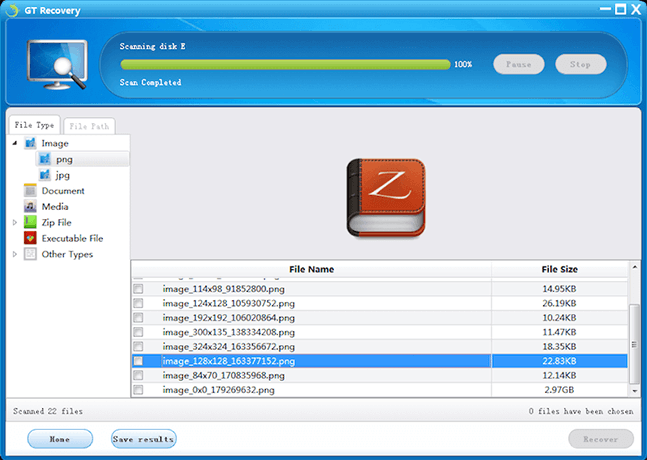
4. Recycle Master
Recycle Master ist eine praktische App, mit der Sie gelöschte Dateien aus dem Papierkorb auf Ihrem Android-Gerät wiederherstellen können. Die App stellt gelöschte Fotos, Videos, Dokumente und andere Dateien wieder her, die versehentlich gelöscht wurden. Sie bietet auch Funktionen zum Sichern und Wiederherstellen von Dateien sowie zum Schutz Ihrer Privatsphäre.
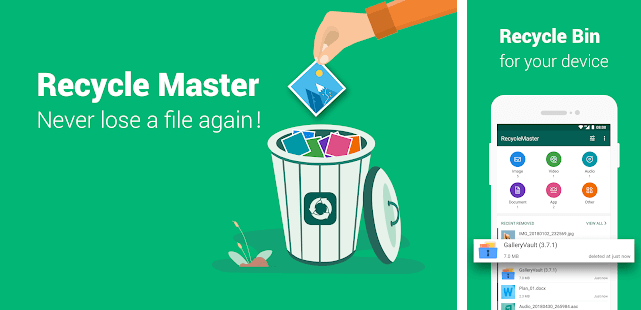
Auf Android Gelöschte Dateien wiederherstellen ohne Root
Wenn Sie gelöschte Dateien auf Android wiederherstellen möchten, ohne Ihr Gerät zu rooten, gibt es einige Methoden, die Sie ausprobieren können. Beachten Sie jedoch, dass die Erfolgsquote möglicherweise nicht so hoch ist wie bei gerooteten Geräten.
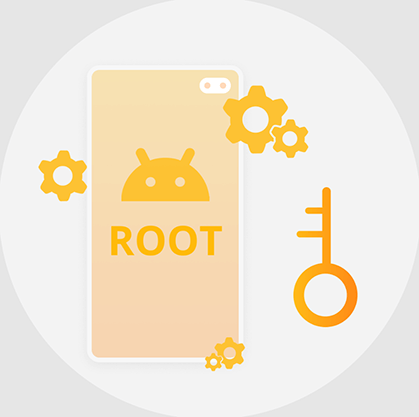
Hier sind zwei Möglichkeiten, um gelöschte Dateien auf Android ohne Root-Zugriff wiederherzustellen:
- 1. Verwendung von Datenwiederherstellungs-Apps: Es gibt verschiedene Apps von Drittanbietern, die Ihnen bei der Wiederherstellung gelöschter Dateien auf Android ohne Root helfen können. Eine beliebte App ist DiskDigger, die sowohl im Google Play Store als auch auf der offiziellen Webseite des Entwicklers verfügbar ist. DiskDigger ermöglicht es Ihnen, gelöschte Fotos, Videos, Musik und andere Dateien wiederherzustellen. Die App kann sowohl den internen Speicher als auch die SD-Karte scannen und Ihnen eine Vorschau der wiederherstellbaren Dateien anzeigen. Es ist wichtig zu beachten, dass die Wiederherstellung von gelöschten Dateien ohne Root-Zugriff eingeschränkt sein kann und möglicherweise nicht alle Dateien wiederhergestellt werden können.
- 2. Verbindung mit einem Computer: Sie können Ihr Android-Gerät auch mit einem Computer verbinden und eine Datenwiederherstellungssoftware wie iMyFone D-Back (Android) verwenden, um gelöschte Dateien wiederherzustellen. Diese Methode erfordert keine Root-Berechtigungen auf Ihrem Gerät. Installieren Sie einfach die Software auf Ihrem Computer, verbinden Sie Ihr Android-Gerät über ein USB-Kabel und folgen Sie den Anweisungen der Software, um den Scanvorgang zu starten. Die Software durchsucht den Speicher Ihres Geräts und stellt die gelöschten Dateien zur Wiederherstellung bereit. Sie können dann die gewünschten Dateien auswählen und sie auf Ihrem Computer speichern.
- 3. Einschränkungen beachten: Es ist wichtig zu beachten, dass die Wiederherstellung gelöschter Dateien ohne Root-Zugriff ihre Grenzen haben kann. Einige Dateien können möglicherweise nicht wiederhergestellt werden, insbesondere wenn sie überschrieben wurden oder sich im geschützten Systembereich befinden. Das Rooten Ihres Android-Geräts kann die Erfolgsquote der Datenwiederherstellung erhöhen, aber es kann auch Risiken mit sich bringen und die Garantie Ihres Geräts beeinträchtigen.
 Hinweis
Hinweis
Bevor Sie irgendwelche Maßnahmen ergreifen, ist es ratsam, regelmäßige Backups Ihrer wichtigen Dateien durchzuführen, um Datenverluste zu vermeiden.
Häufig gestellte Fragen zum Wiederherstellen gelöschter Dateien Android
1. Wie kann man unter Android SD Karte gelöschte Dateien wiederherstellen?
Sie können eine Datenwiederherstellungssoftware wie iMyFone D-Back (Android) oder DiskDigger verwenden, um gelöschte Dateien von der SD-Karte auf Ihrem Android-Gerät wiederherzustellen. Schließen Sie einfach die SD-Karte an Ihren Computer an, führen Sie die Software aus und lassen Sie sie nach gelöschten Dateien suchen. Anschließend können Sie die gewünschten Dateien auswählen und wiederherstellen.
2. Wie kann man aus dem Papierkorb gelöschte Dateien wiederherstellen Android?
Wenn Sie Dateien auf Ihrem Android-Gerät löschen, landen sie normalerweise im Papierkorb oder im Ordner "Gelöschte Elemente". Sie können eine App wie Recycle Master verwenden, um gelöschte Dateien aus dem Papierkorb wiederherzustellen. Öffnen Sie einfach die App, suchen Sie nach den gelöschten Dateien und dann können Sie sie wiederherstellen.
3. Können diese Apps für Android Tablet gelöschte Dateien wiederherstellen?
Ja, die meisten Datenwiederherstellungs-Apps sind sowohl für Android-Smartphones als auch für Android-Tablets geeignet. Sie können diese Apps auf Ihrem Android-Tablet installieren und sie verwenden, um gelöschte Dateien wiederherzustellen. Stellen Sie vor der Verwendung sicher, dass Ihr Tablet über ausreichend Speicherplatz verfügt, um die wiederhergestellten Dateien zu speichern.
Fazit
Das gelöschte Dateien auf Android Wiederherstellen ist ist durchaus möglich, wenn Sie die richtigen Methoden und Tools verwenden. Wenn Sie eine umfassende Wiederherstellung mit selektiver Auswahl wünschen, ist die Verwendung von professioneller Datenwiederherstellungssoftware wie AnyRecover die beste Option. Denken Sie daran, regelmäßige Backups Ihrer wichtigen Dateien durchzuführen, um Datenverluste zu vermeiden.
Allerdings wird AnyRecover Android-Gelöschte-Dateien-Wiederherstellen Software aufgrund ihrer Einrichtungen wie Tiefenscan, hoher Wiederherstellungsrate, Dateireparatur, KI-Fotorestaurierung und vor allem 100% Sicherheit nachdrücklich empfohlen. Laden Sie es einfach kostenlos herunter und probieren Sie es aus! Das gelöschte Dateien Android Wiederherstellen kann selbst dann eine äußerst einfache Aufgabe sein, wenn Sie sie bereits mit AnyRecover formatiert haben.
Mit über 500 Anwendungsfällen ist es die All-in-One-Software, die Benutzer in die Lage versetzt, nahezu jedes Datenverlust- und Reparaturproblem zu bewältigen, alles innerhalb eines einzigen Downloads.
Related Articles:
- Gelöschte Capcut Videos auf PC/Mobilgerät wiederherstellen
- Vollständige Wiederherstellung von gelöschter privater Fotos aus dem Android-Fotoalbum
- Yahoo Mail-Wiederherstellungsmethode [Update 2024]
- Gelöschte Voicemails wiederherstellen auf Samsung
- Methoden zu dem Wiederherstellen von ausgeschnittenen Dateien
- Windows 10/11 bleibt beim Start hängen-7 Lösungen
